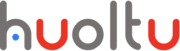-
Démarrer Avec Huoltu
-
Module Agence
-
Module Client
-
Module Site Client
-
Module Interventions
- Présentation du module interventions
- Création d’une nouvelle intervention
- Liste des interventions
- Historique des modifications interventions
- Modification d’une intervention
- Planification d’une intervention
- Acquittement d'une intervention
- Optimisation planification
- Affichage du module intervention en fonction des droits utilisateurs
-
Définition des Rapports d’intervention
-
Module Planning
-
Gestion des congés
-
Module fournisseurs
-
Module articles
-
Module gestion des stocks*
-
Module Facture et Devis*
-
Module Communications*
-
Module Mapping*
-
Module tableau de bord*
Gestion de vos sites clients
Une fois vos sites clients créés sur huoltu vous pouvez les consulter, modifier, désactiver ou supprimer à tout moment depuis le module sites clients.
Liste des sites clients
Grâce à huoltu vous pouvez consulter l’ensemble de vos sites clients sous forme de liste.
Pour cela cliquez sur le module sites clients ![]() . Vous arriverez alors sur la liste de l’ensemble de vos sites clients. En un coup d’oeil vous pourrez visualiser certaines informations telles que le nom de vos sites clients, le client et l’agence dont il dépend, les coordonnées de vos référents sur site…
. Vous arriverez alors sur la liste de l’ensemble de vos sites clients. En un coup d’oeil vous pourrez visualiser certaines informations telles que le nom de vos sites clients, le client et l’agence dont il dépend, les coordonnées de vos référents sur site…
Modification et détail d'un site client
Pour modifier les informations d’un site client :
- Cliquez sur le bouton détail
 du site client que vous souhaitez modifier,
du site client que vous souhaitez modifier, - Modifier les champs nécessaires,
- Cliquez sur le bouton Valider.
Contrat site client
Depuis le détail d’un site client vous pouvez ajouter un ou plusieurs contrats que vous avez établis pour ce site client en fonction de vos métiers et des types d’intervention. Pour cela, depuis le détail du site client :
- Cliquez sur le bouton
 dans l’encadré « Contrat »
dans l’encadré « Contrat » - Renseignez les champs suivants :
- Métier
- Type d’intervention
- GTR
- Date de début du contrat
- Date de fin du contrat
- Cliquez sur le bouton valider
Gamme de maintenance site client
Depuis le détail d’un site client vous pouvez également ajouter une gamme de maintenance que vous avez établie avec ce site client en fonction de vos métiers et de vos types d’intervention.
Grâce à ces renseignements, huoltu pourra créer de façon automatique les interventions de maintenance en fonction de la périodicité de la maintenance établie.
Pour cela, depuis le détail du site client :
- Cliquez sur le bouton
 dans l’encadré « gamme de maintenance »
dans l’encadré « gamme de maintenance » - Renseignez les champs suivants :
- Métier
- Type d’intervention
- Périodicité de la maintenance (définissez ici la fréquence de création des interventions de maintenance ex : annuelle, trimestrielle, semestrielle… )
- Description (si ce champ est renseigné, il sera affiché comme motif des interventions crées automatiquement par Huoltu)
- Date de début estimée
- Échéance (définissez ici le nombre de jours avant la création automatique de l’intervention de maintenance )
- Cliquez sur le bouton valider
Desactivation d'une fiche client
Pour désactiver un site client :
- Cliquez sur le bouton détail du site client que vous souhaitez modifier;
- Cochez la case non du champ Actif;
- Cliquez sur le bouton Valider.
Supression d'une fiche client
Si vous souhaitez supprimer définitivement un site client, depuis la liste des sites client, cliquez sur l’icône supprimer.